Регистрация в сервисе АвтоВебОфис
Для чего это нужно:
CRM АвтоВебОфис - это специальная система по управлению взаимоотношений с клиентами, которая позволяет в одном месте с максимальным удобством собирать, хранить и распределять сведения о ваших клиентах и в любом момент обеспечивает лёгкий доступ к абсолютно любому сегменту данных, какой бы Вам ни понадобился.
Помимо удобства хранения информации и оперативной обработки данных, такой сервис позволяет довести до автоматизации процесс купли-продажи, отслеживать доходы и расходы компании, ставить задачи сотрудникам и следить за их выполнением, создавать собственные каналы рекламы и рекламные рассылки и многое другое. CRM АвтоВебОфис - идеальный помощник для любого интернет-бизнеса, не требующий установки и сразу готовый к работе.
Итак, если вы хотите стабильности, прозрачности, простоты и упорядоченности ведения вашего бизнеса - подключайте CRM АвтоВебОфис. Для этого необходимо пройти процесс регистрации.
Как зарегистрироваться:
1. Чтобы перейти на страницу регистрации, перейдите на сайт: АвтоВебОфис.
2. На открывшейся странице заполните поля: имя (1), email (2), телефон (3) и нажмите кнопку "Получить 15 дней бесплатного доступа!":
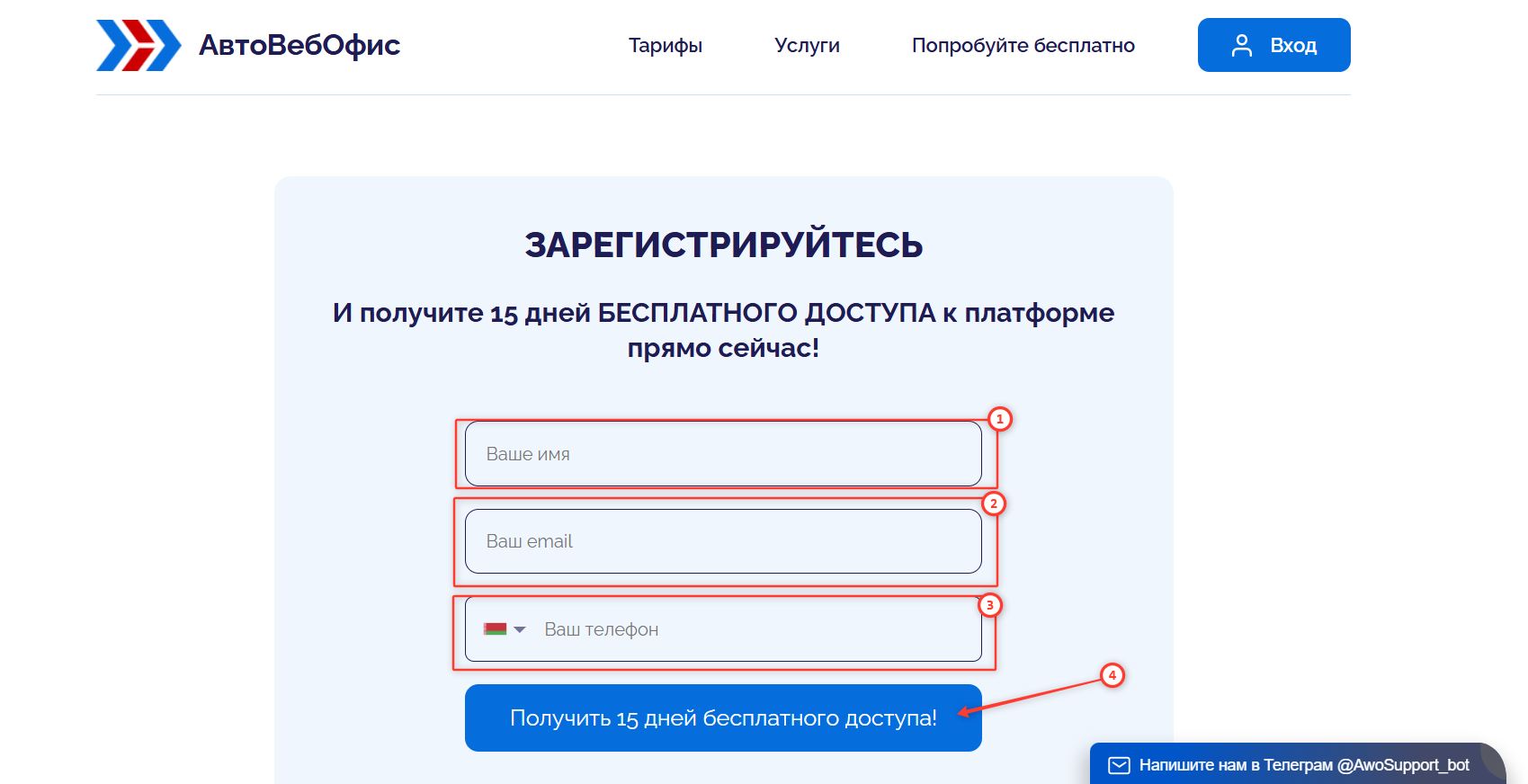
3. После заполнения всех полей и нажатия на кнопку, Вы попадёте на такую страницу ⭣
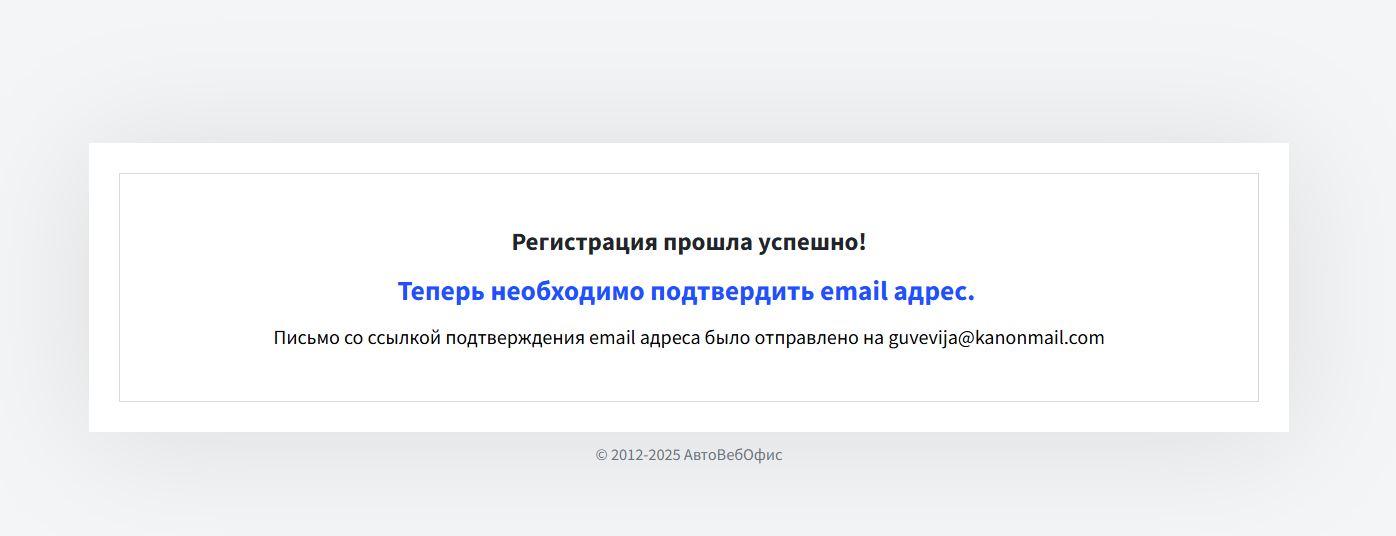
4. Вам, на указанную почту было отправлено письмо для подтверждения регистрация. Откройте данной письмо и нажмите кнопку "Подтвердить регистрацию":
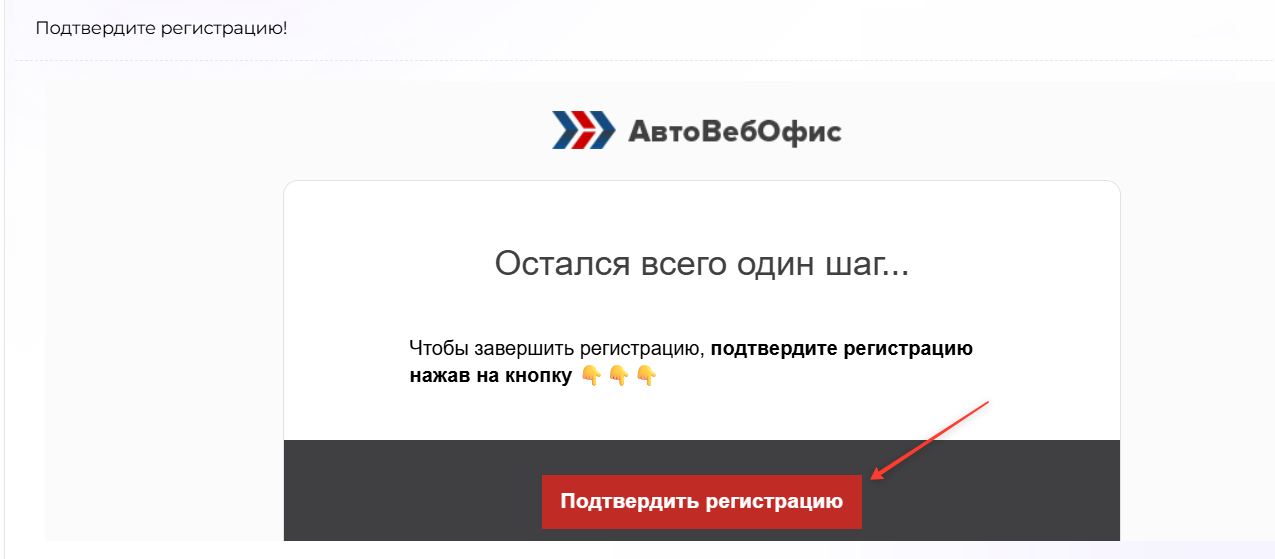
5. После нажатия кнопки подтверждения регистрация, начнётся процесс создания Вашего аккаунта:
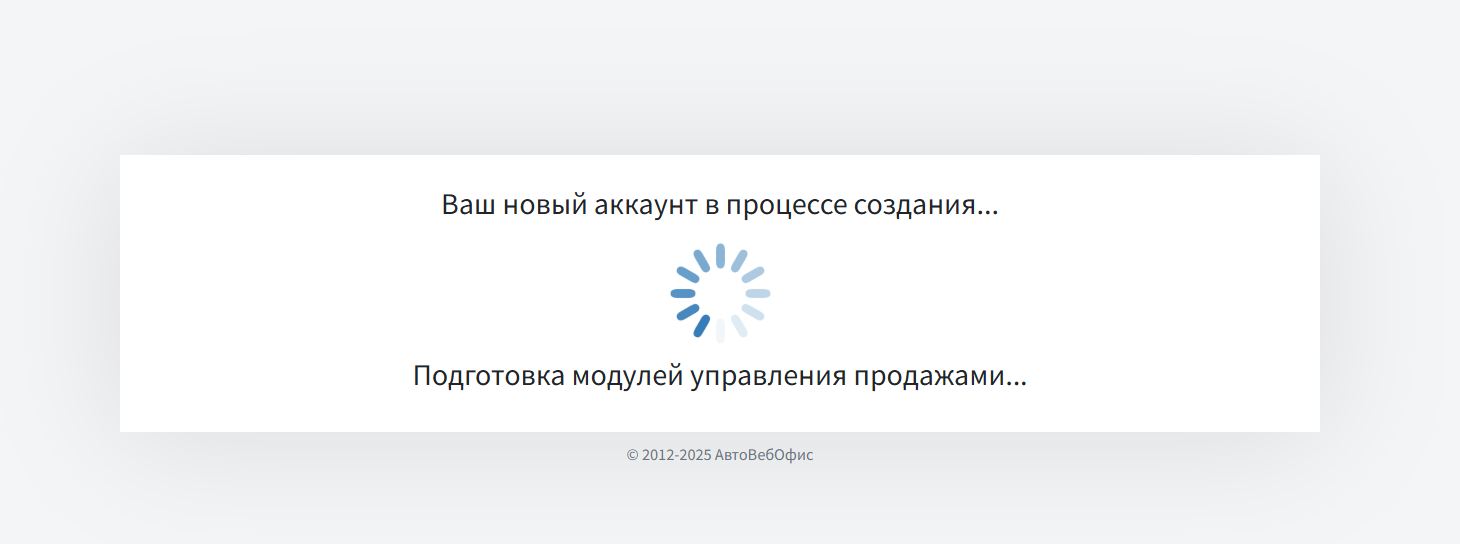
6. Ваш аккаунт был успешно создан. Для входа в аккаунт, нажмите кнопку "Войти в аккаунт":
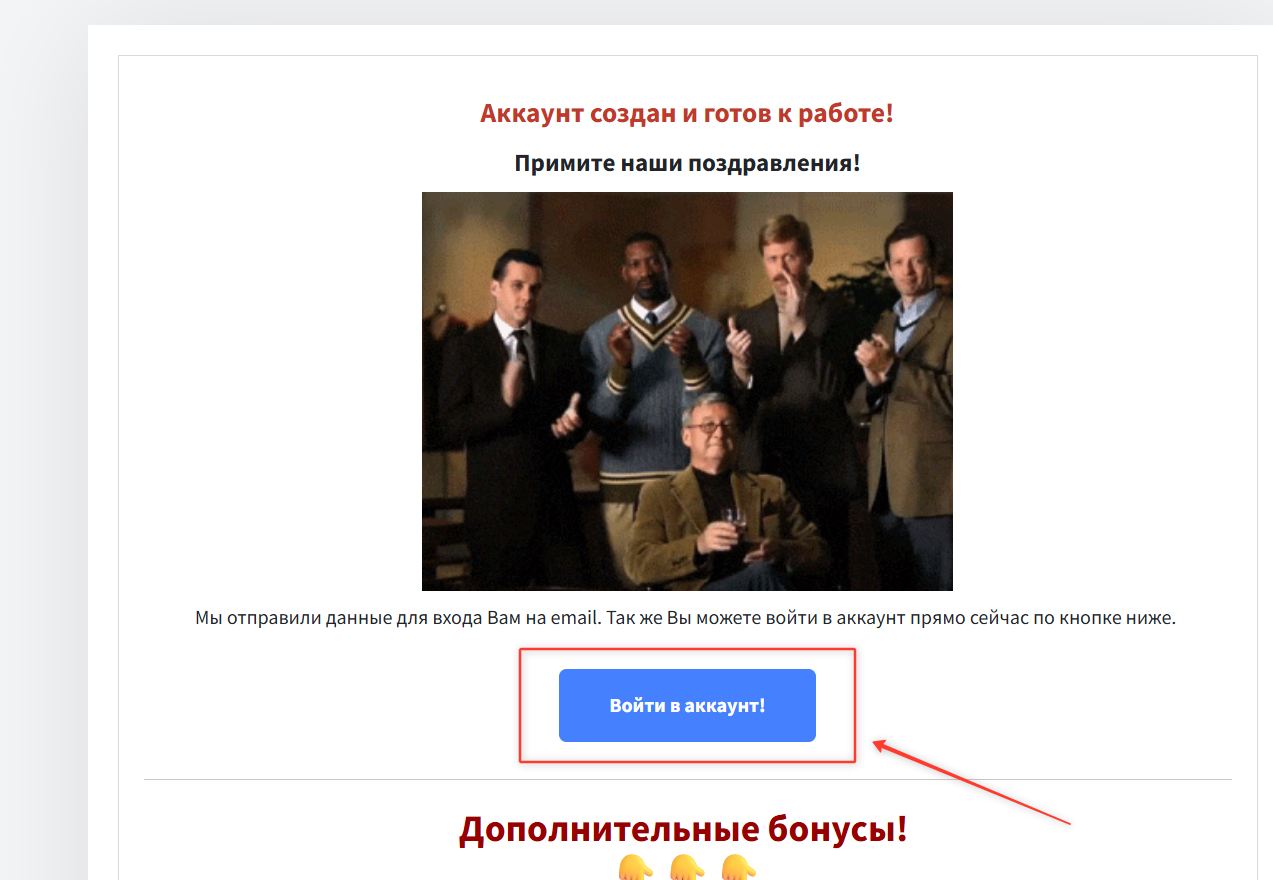
Также Вам на почту будет отправлено письмо c темой: «Поздравляем! Вы успешно зарегистрировались в АвтоВебОфис!" , в котором указаны Ваши логин и пароль, которые Вы в дальнейшем будете использовать для входа в сервис.
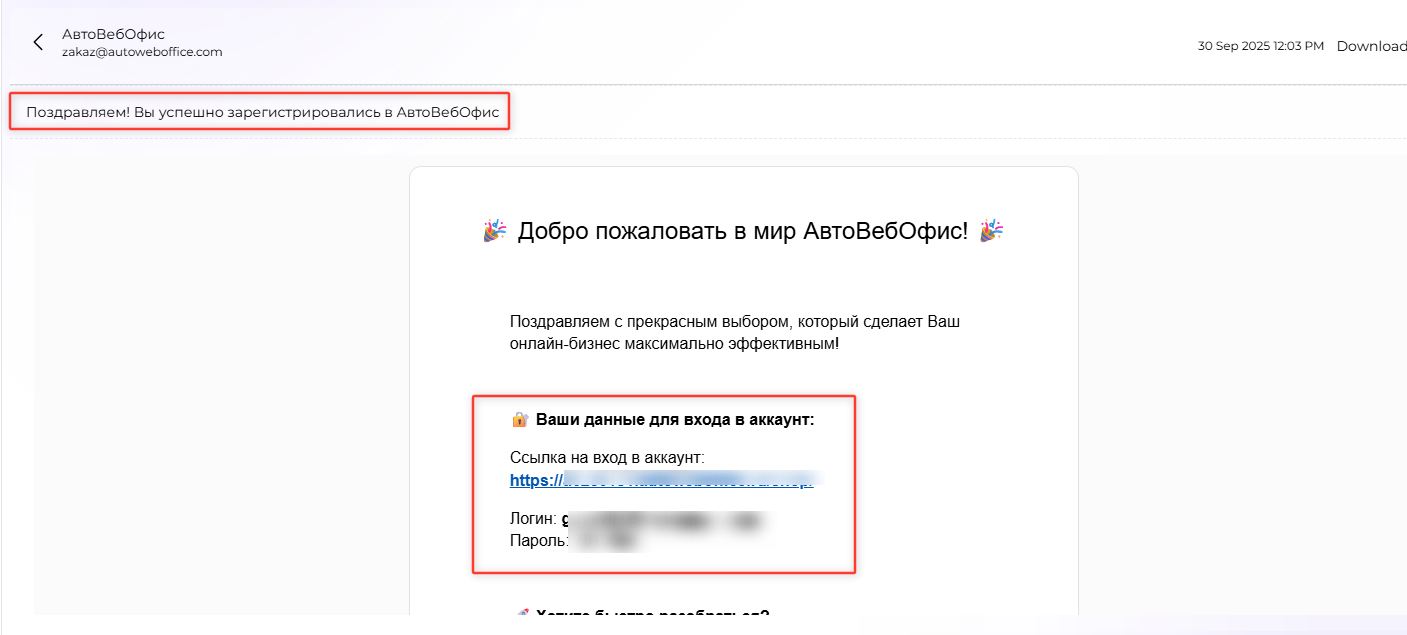
Поздравляем, регистрация успешно пройдена!
***
Если после прочтения захотите, чтобы мы помогли все это настроить для вас, для заказа настроек — свяжитесь с нами. Мы всегда готовы обсудить вашу задачу и взять настройку системы на себя.
Контакты:
📲 Телеграм
Или просто заполните анкету на сайте, и мы свяжемся с вами: Autoweboffice